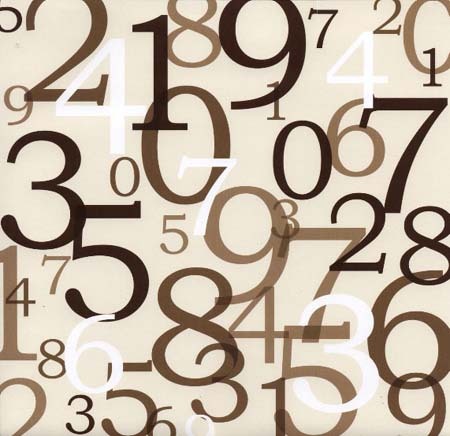티스토리 블로그 사용자와 상관도 없는 내용이나 간단히 알아두시기 바랍니다. 네이버 블로그를 사용할 때 아래와 같이 한다는 것을 알아 두시기 바랍니다. 그리고 저도 쉬어야 하니 저의 네이버 블로그에 올렸던 것을 약간만 수정하고 가져왔습니다.
티스토리 블로그처럼 원본으로 사진을 삽입하기 위해서는 네이버 블로그에서 아래와 같이 해야 합니다.
티스토리 블로그가 아닌 네이버 블로그에서
이미지의 정교함이 중요하다면 블로그 방문자가 이미지 원본을 볼 수 있도록 이미지 삽입 후 글에 이미지에 대한 안내말을 적어주는 것이 좋을 것으며 안내말은 이미지를 클릭하시면 원본을 보세요. 라고 하면 좋겠습니다. 그리고 네이버 블로그에서는 사진의 크기 등의 정보 알기 위해서 첨부파일에서 첨부파일 촬영정보 표시 옵션을 선택했다면 아래 이미지위에 마우스 포인터를 올려서 사진정보 보기를 클릭하시면 이미지의 크기(해상도)가 1920 x 1200으로 나오고 가로폭이 제일 큰 레이아웃은 1단 레이아웃의 넓게로 가로 최대폭이 900이므로 여러분 대다수가 사진을 원본을 보여줄 수가 없어라고 생각하실지 모릅니다. 참고로 티스토리 블로그는 플러그인을 작동하면 블로그의 모든 이미지에 적용되지만 네이버 블로그에서는 글을 쓸때 설정 수 있습니다.
저는 네이버 블로그를 할 당시 가로폭이 740이었는데 티스토리 블로그에서 720으로 줄여삽입하게 했는데 원본인 1920×1200 크기는 변하지 않는데 지금 네이버 블로그는 아래에서 다루지만 원본유지라는 옵션을 선택하고 사진을 삽입하여야 원본사진을 보실 수 있지만 그대로 삽입하면 블로그가 알아서 원본을 멋대로 줄이므로 사진을 클릭해도 원본을 볼 수 없습니다. 그러나 아래 이미지를 클릭하여 CarWall.com 이라는 글을 정확히 볼 수 있도록 네이버 블로그에서는 이미지를 원본 유지로 삽입해야 합니다.
이미지는 자신의 레이아웃에 맞게 자동축소되니 저의 네이버 블로그 레이아웃의 가로 최대크기는 740이니 1920이 740으로 축소됐고 원본은 이미지를 클릭해야 볼 수 있는데 아래에서 단마다 최대가로 크기표가 있는데 간단히 참고하시기 바랍니다.
네어버 블로그 글에 원본 그대로 이미지 삽입하기
글에 사진 삽입시 아래 그림처럼 하는데 첫번째 그림에서 가로크기 밑의 수치가 자신의 블로그에 가로스크롤바가 생기지 않는 최대 크기입니다. 아래에서 보듯이 저의 네이버 블로그이 가로최대크기가 740인데 두번째 그림처럼 가로크기는 원본유지를 선택하셔야 글에 원본 그대로 삽입됩니다. 참고로 HTML 등을 과도하게 사용하니 전에 가로스크롤바도 자주 생기고 덧글도 위에 가로 뒤죽박죽이 되는 경향이 있습니다.
위처럼 하면 이미지를 원본 그대로 글에 삽입할 수 있습니다. 기본 설정대로 글에 이미지를 글에 삽입하면 가로스크롤바가 생기지 않는 최대수치로 이미지가 강제 축소되는 것이 포토샵 등 그래픽 에디터에서 RESIZE 시킨 것과 다름없으니 원본 그대로 이미지를 글에 그림을 넣고 싶다면 원본유지를 반드시 선택해서 삽입해야 합니다.
티스토리 블로그는 글에 사진을 삽입하면 무조건 원본이나 네이버 블로그에서는 740으로 됐다면 원본 가로 크기가 강제로 740에 맞게 축소되어 원본을 보실 수 없습니다.
무료 팩스
'블로그' 카테고리의 다른 글
| 네이버블로그 백업은 별로야! (14) | 2010.07.29 |
|---|---|
| 구글 애드센스삽입을 사이트 등에 삽입하려면 (16) | 2010.07.28 |
| 기분 상하지 않게 애드센스 대체페이지 설정 (23) | 2010.07.24 |
| 로그인해야 볼 수 있는 글 (18) | 2010.07.22 |
| 특정한 글을 반드시 보여주고 싶으실 것입니다. (22) | 2010.07.13 |
| 통계의 자세함이 가끔 무서운 것 같다. (29) | 2010.07.05 |
| 애드센스 테러로 돈을 날리게 하려는 의도인데 그것이 쉽지 않을 것 같네요 (20) | 2010.07.03 |
| 블로그 이벤트를 이렇게 하면 되는구나! (8) | 2010.06.24 |